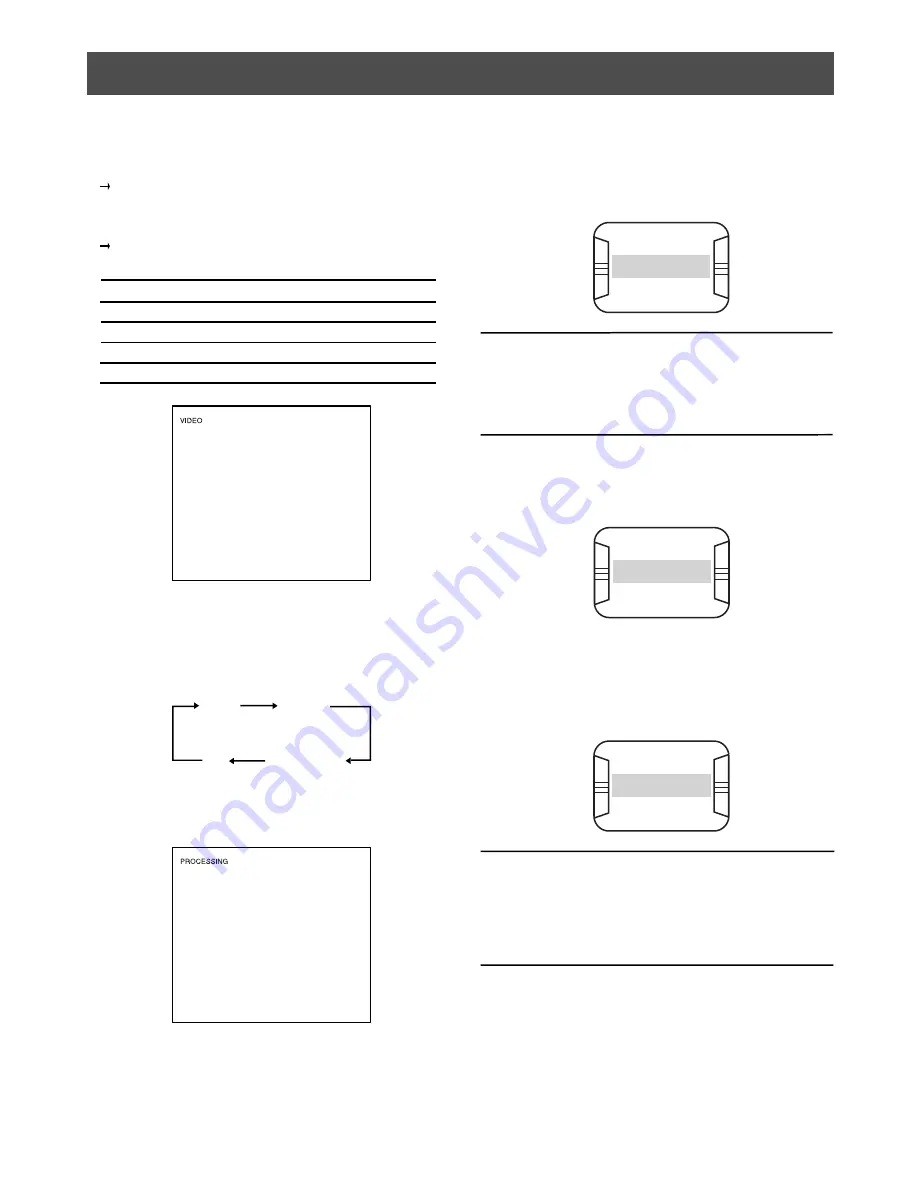
34
DÉMARRAGE
En l’absence de signal d’entrée, le message
NO SIGNAL
s’affiche
au centre de l’écran comme dans l’illustration ci-dessous.
Lorsque le signal de l’entrée sélectionnée est déconnecté, le mes-
sage
VIDEO LOSS
s’affiche au centre de l’écran comme dans
l’illustration ci-dessous.
Remarque :
• Appuyer sur la touche
AUTO
, pendant le changement de
résolution de l’écran à partir du PC connecté.
Il est possible que dans certains cas, la syntonisation
automatique ne puisse pas s’effectuer lors du change-
ment de résolution.
(Se reporter à la page 40)
Affichage à l’écran
S-VIDEO
VIDEO
COMPONENT
PC
S-VIDEO IN
VIDEO IN
COMPONENT IN
PC IN
Entrée vidéo
Avant d’allumer le moniteur, vérifier que la caméra, les autres sources vidéo et les périphériques sont connectés correctement, en toute
sécurité.
Pendant la procédure de détection du signal en entrée, le mes-
sage
PROCESSING
s’affiche dans le coin supérieur gauche de
l’écran, et l’affichage vidéo normal apparaît.
Remarque :
•
Pendant toute la durée d’affichage du message
PROCESSING
à l’écran, toutes les touches (mise à part
la touche
POWER
) sont désactivées. Toutes ces touches
retrouveront leurs fonctionnalités d’origine après la dispa-
rition du message
PROCESSING
.
Lorsque l’entrée PC est sélectionnée, il est possible de lancer le
réglage automatique de la taille et du positionnement de l’image en
appuyant sur la touche
AUTO
.
Le message
AUTO TUNING
s’affiche au centre de l’écran comme
dans l’illustration ci-dessous.
NO SIGNAL
AUTO TUNING
VIDEO LOSS
1. Allumer le moniteur en appuyant sur la touche
POWER
.
Le témoin s’allume en vert.
2. Sélectionner l’entrée désirée en appuyant sur la touche
INPUT
SELECT
.
Le type de signal utilisé s’affiche à l’écran pendant environ 2
secondes, dans le coin supérieur gauche du moniteur.
VIDEO
S-VIDEO
PC
COMPONENT
3. Appuyer sur la touche
INPUT SELECT
pour sélectionner le
signal d’entrée désiré à l’affichage de ce message.
Le fait d’appuyer sur cette touche fait défiler les différentes
entrées vidéo dans l’ordre indiqué ci-dessous. L’entrée sélection-
née s’affiche à l’écran pendant environ 3 secondes.











































